Naudokite paslėptą "PowerCfg" įrankį, kad optimizuotumėte baterijos veikimo laiką Windows

"PowerCfg" komanda yra paslėptas įrankis "Windows" sistemoje. Be paprasčiausių energijos valdymo nuostatų nustatymų, jis gali generuoti keletą sudėtingų HTML ataskaitų "Windows 7", "8" ir "10".
Norėdami naudoti šį įrankį, atidarykite administratoriaus komandinės eilutės langą. "Windows 8", "8.1" arba "10" dešiniuoju pelės mygtuku spustelėkite apatiniame kairiajame ekrano kampe arba paspauskite "Windows" klavišą + X ir pasirinkite Komandinės eilutės (administratorius). "Windows 7" spustelėkite komandų eilutės nuorodą meniu Pradėti, dešiniuoju pelės mygtuku spustelėkite ją ir pasirinkite Vykdyti kaip administratorių.
Peržiūrėti kompiuterio miego būseną
Galite naudoti PowerCfg, norėdami pamatyti būseną miego ir parengties režimu, kurį palaiko jūsų kompiuteris :
powercfg / a
Šiuolaikiniai "Windows 8.1" įrenginiai kartais palaiko kažką "prijungto budėjimo režimu". Bent jau jis buvo žinomas kaip "Connected Standby" operacinėje sistemoje "Windows 8" ir "Windows RT 8", tačiau techniniu požiūriu jis buvo pakeistas kažkas "InstantGo" sistemoje "Windows 8.1". "PowerCFG" sąraše ir kitose "Windows" operacinės sistemos vietose jis dar vadinamas "budėjimo režimu (prijungta)".
Jei matote, kad jūsų kompiuteris palaiko "Standby (Connected)", būtinai paleiskite miego tyrimo ataskaitą, pateiktą žemiau esančioje komandoje.
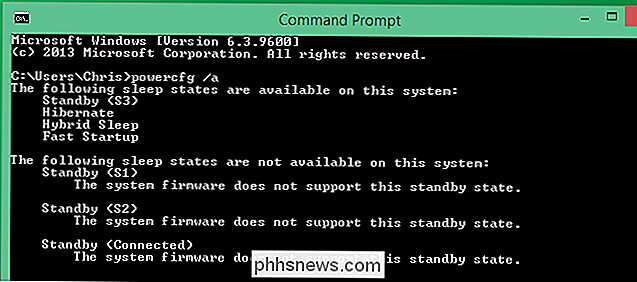
Valdymo įtaisai ir laikmačiai, kurie gali pažadinti jūsų kompiuterį.
SUSIJĘS: Kaip išvengti kompiuterio atsitiktinai pabudus
Jūsų kompiuteris ne tik atsibunda, kai paspaudžiate įjungimo mygtuką. Ji taip pat gali pabusti, kai konkretus įrenginys pasakys, pavyzdžiui, kai perkeliate USB pelę. Arba jis gali atsibusti dėl nustatytų "budėjimo laikmačių" programų.
Jei kyla problemų su jūsų kompiuteriu, automatiškai atsibunda, kai to nenorite, galite paprašyti "powercfg" komandos, kas paskutinį kartą sukėlė jūsų kompiuterį pabusti. Taip pat galite pamatyti sąrašą įrenginių, kurių leidimas yra įjungti kompiuterį, ir patikrinti, ar bet kurios programos nustatė budėjimo laikmačius, kurie paskatins jūsų kompiuterį pabusti vėliau. Tada galite valdyti, ar šie įrenginiai ir budėjimo laikmačiai gali išbandyti jūsų kompiuterį.
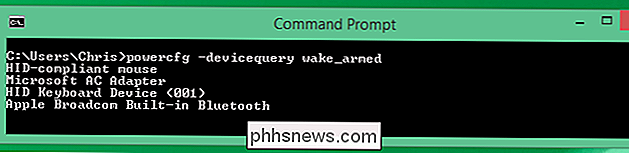
Sukurti energijos ataskaitą
SUSIJĘS: "PowerCfg" naudojimas "Windows 7" energijos efektyvumo įvertinimas
"PowerCfg" komanda stebės jūsų kompiuterio elgesį šešiasdešimt sekundžių ir tada sukurkite HTML ataskaitą su informacija apie tai, kaip efektyviai naudoja dabartinę sistemos būseną. Išrinkite šias problemas ir tiksliai matote, kiek akumuliatoriaus energijos išsiskiria daugiau nei būtina.
Šioje komandoje generuos energijos ataskaitą:
powercfg / energy
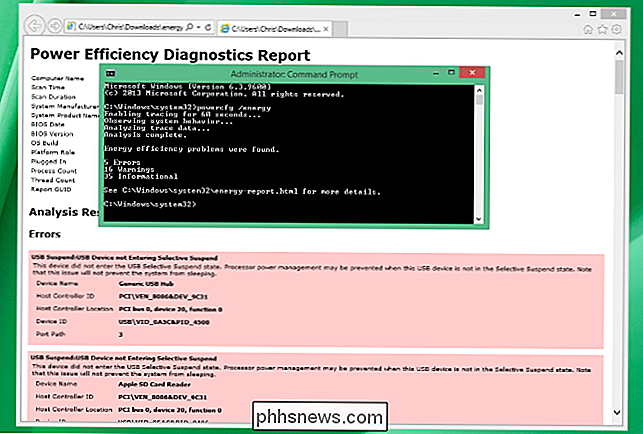
Sukurkite baterijos ataskaitą - "Windows 8+"
SUSIJĘS: Kaip generuoti baterijos sveikatos ataskaitą apie "Windows 8" arba "Windows 10" versiją
Jei jums įdomu, ar neveikia baterijos būklė, jums nereikia trečiosios šalies priemonės. Galite generuoti akumuliatoriaus ataskaitą naudodami komandą PowerCfg. Tai apima informaciją apie jūsų dabartinį baterijos faktinį našumą ir tai, kaip laikui bėgant jo galia ir baterijos veikimo trukmė sumažėjo.
Toliau nurodyta komanda generuos baterijos sveikatos ataskaitą:
powercfg / batteryreport
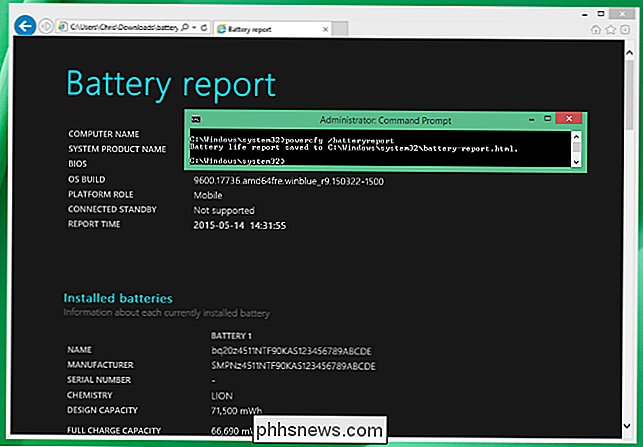
Sukurkite prijungtą budėjimo režimo miego tyrimą - Windows 8.1+
Įrenginiuose, kurie palaiko tai, ką "Microsoft" paskambina "InstantGo", o "Windows" pati skambučių prijungtą laukimo režimą, jūsų kompiuteryje esančios programos ir įrenginiai gali reguliariai pabusti kompiuterį, kad jis atliktų užduotis. Tai labai panašus į išmanųjį telefoną - kai jūsų telefono ekranas išjungtas, jis gali reguliariai atsibusti, kad atliktų užduotis ir palaikytų ryšį su tinklu.
"PowerCfg" leidžia jums atlikti "miego tyrimą", kuris tiksliai parodys kokios programos ir įrenginio tvarkyklės jūsų kompiuteryje pabunda išjungtą budėjimo režimą. Tada galite pabandyti užkirsti kelią šioms programoms paleisti ir pamatyti, kurie įrenginiai yra "blogiausi pažeidėjai".
Norėdami tai padaryti, paleiskite šią komandą. Tai veikia tik tuo atveju, jei jūsų kompiuteris iš tikrųjų palaiko prijungtą budėjimo režimą:
powercfg / sleepstudy
Daugiau nei "PowerCfg" komanda. Pavyzdžiui, tai yra komanda, kurią naudojate norėdami išjungti užmigdymo režimą ir, jei reikia, ištrinti savo hiberfil.sys failą. Šiame "Microsoft" PowerCfg komandų puslapyje galite peržiūrėti ilgą šio įrankio variantų sąrašą, nors jis yra neišsamus. Tai neapima / batteryreport arba / sleepstudy parinkčių, pvz.,

Kaip blokuoti / pašalinti skelbimus "Chrome", "IE" ir "Firefox"
Ieškote būdų lengvai pašalinti tuos didžiulius erzinančius skelbimus, kuriuos matote kai kuriose iš jūsų mėgstamiausių svetainių? Šie skelbimų tipai yra vadinami įžeidžiančiais skelbimais, todėl jie gali būti varginantis, nes jie gali pradėti žaisti vaizdo įrašą be jūsų leidimo arba sukurti keistą ar keistą garsą arba didinti viso puslapio dydį ir užblokuoti tai, ką skaitote! Tai yra skelbimų, kurie tampa v

"Android" 7.0 geriausios naujosios funkcijos "Nuga"
"Android" 7.0 "Nuga" yra pagaliau čia, o "Nexus" vartotojai netrukus pradės gauti naujinius. Čia yra naujausios "Android" versijos naujausios funkcijos. Dabar reikia atnaujinti "Nexus 6", "Nexus 5X", "Nexus 6P" ir "Nexus 9", taip pat "Nexus Player", "Pixel C" ir "General" "Mobile 4G". Mes naudojome peržiūrą nuo tada, kai ji pirmą kartą pasirodė, ir mes aptarsime, kaip greičiau naudoti kai kurias geriausias savybes, tačiau dabar yra 7,0 "Android" geriausių dalykų skonis.



